Грамотная настройка антивируса поможет выжать из защитника максимум. Важно выполнить шаги по настройке сразу после установки программы на свой ПК. В этой статье мы рассмотрим, как настроить ESET Internet Security на домашнем ПК, чтобы оградить файлы, и личные данные от мошенников и вирусов.
ESET Internet Security
ESET Internet Security — это комплексная защита для устройств под управлением Windows, Mac и Android. Обеспечивает надежную защиту онлайн-платежей и личной информации. Защищает вас во время шопинга в интернете, предоставляя специальный защищенный браузер. 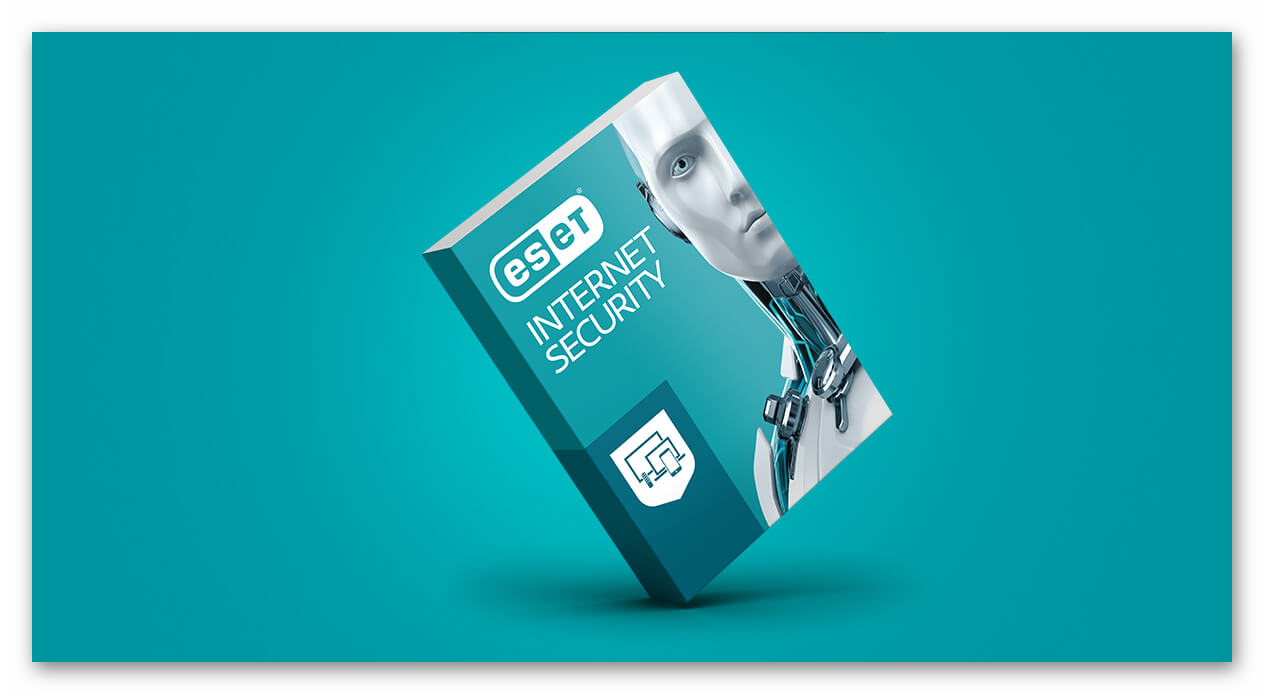
Где и как скачать
Все продукты ESET платные, кроме ESET Online Scanner. Однако, на официальном сайте предоставляется возможность загрузить пробную версию программы, чтобы проверить её возможности в течение 30 дней тестового периода.
Чтобы скачать на компьютер ESET Internet Security:
- Отправляемся на официальный сайт антивируса ESET.
- В шапке сайта переходим в раздел «Скачать».
- Здесь представлены различные версии антивирусных решений. Для установки ESET NOD32 Internet Security для Android, MacOS или Windows. На втором экране сайта нажимаем «Попробовать бесплатно».
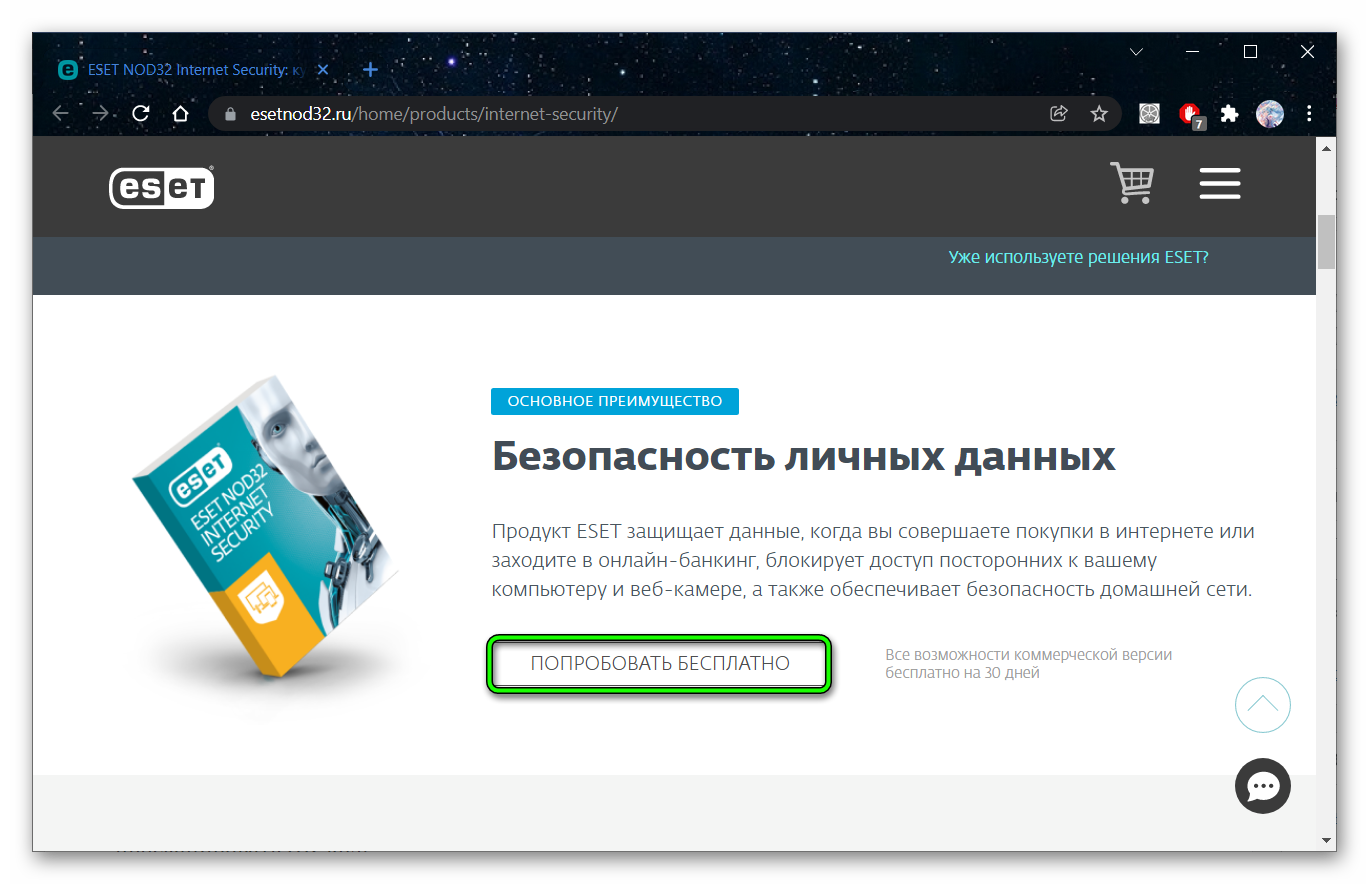
- Скачиваем установщик.
Как установить
Дальше его нужно установить:
- Открываем папку, куда вы скачали файл и запускаем его двойным кликом.
- На первом экране жмем кнопку «Продолжить».
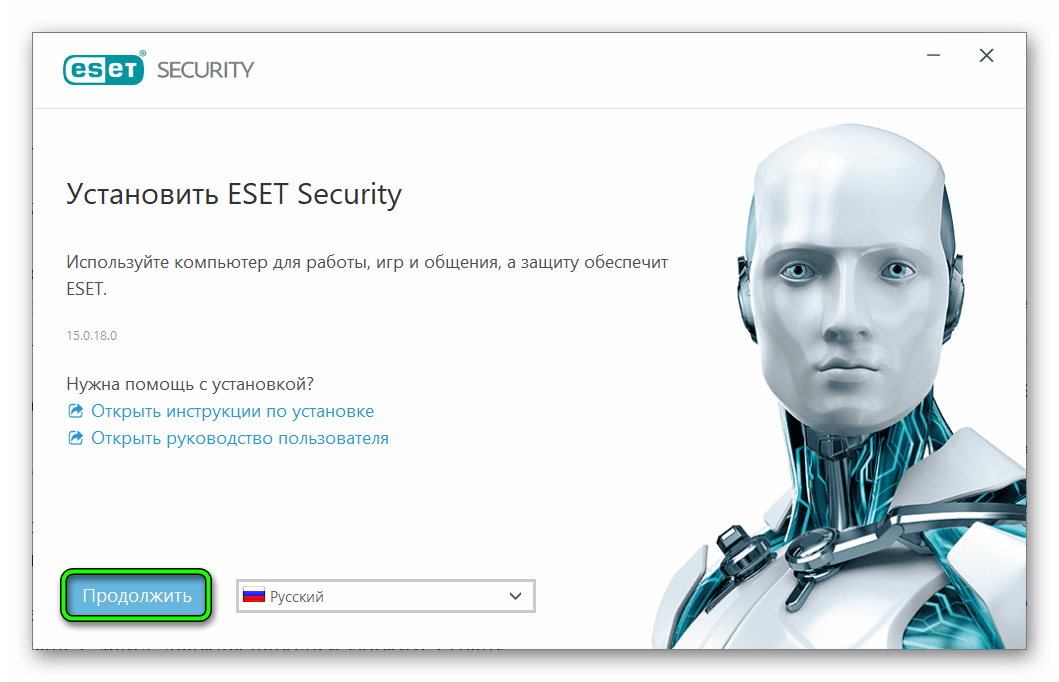
- Принимаем условия лицензионного соглашения.
- Авторизуемся в учетной записи или создаем новый аккаунт с помощью почты Google, учетной записи Apple или, если у вас есть уже активированные антивирусные продукты ESET на мобильном устройстве, можно просканировать QR-код.
- После успешного входа вы увидите сообщение, для какого устройства устанавливается антивирус. Подтверждаем действие.
- В следующем окне вы можете ввести лицензионный ключ, если у вас он есть или выбрать вариант, «Попробовать бесплатно», чтобы протестировать все возможности комплексного антивируса в течение 30 дней.
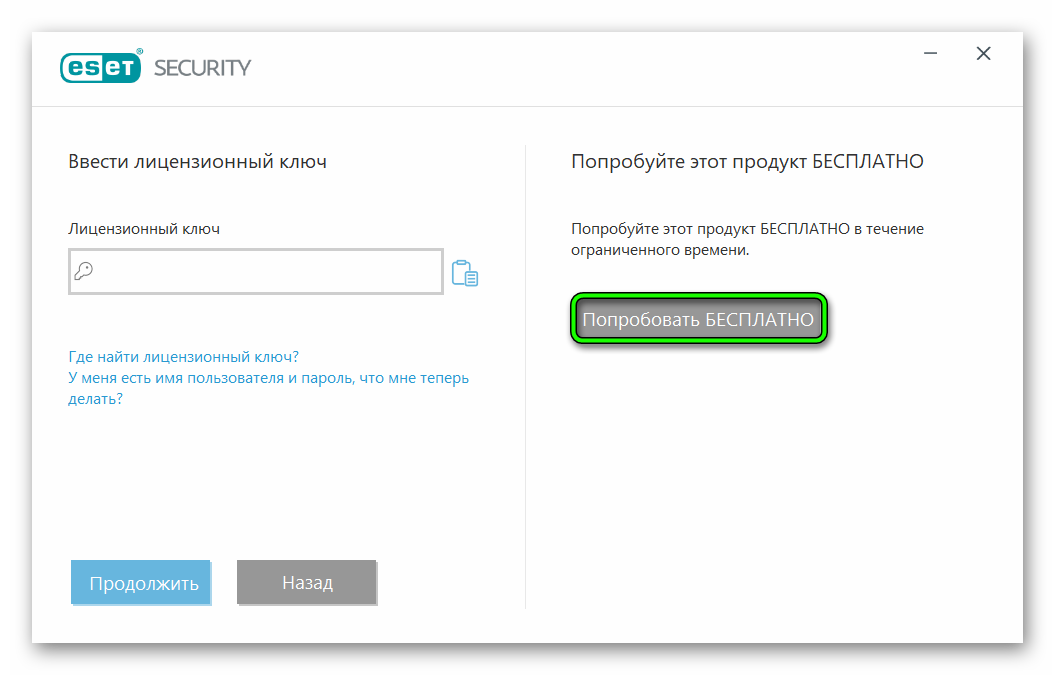
- На финальных этапах установки активируйте параметры сбора и автоматической отправки данных и статистики на серверы ESET для улучшения продукта и включения обнаружения потенциально нежелательных программ.
- В следующем окне определите, хотите ли вы участвовать в программе улучшения пользовательского опыта или нет. Нажимаем «Продолжить» и устанавливаем программу на ПК.
Основные настройки
В антивирусе достаточно много настроек и здесь легко запутаться. Давайте разберём подробнее основные модули.
- Защита компьютера
- Защита интернета
- Защита сети
- Средства безопасности
Каждый раздел содержит список настраиваемых компонентов.
В разделе «Защита компьютера» доступны следующие опции: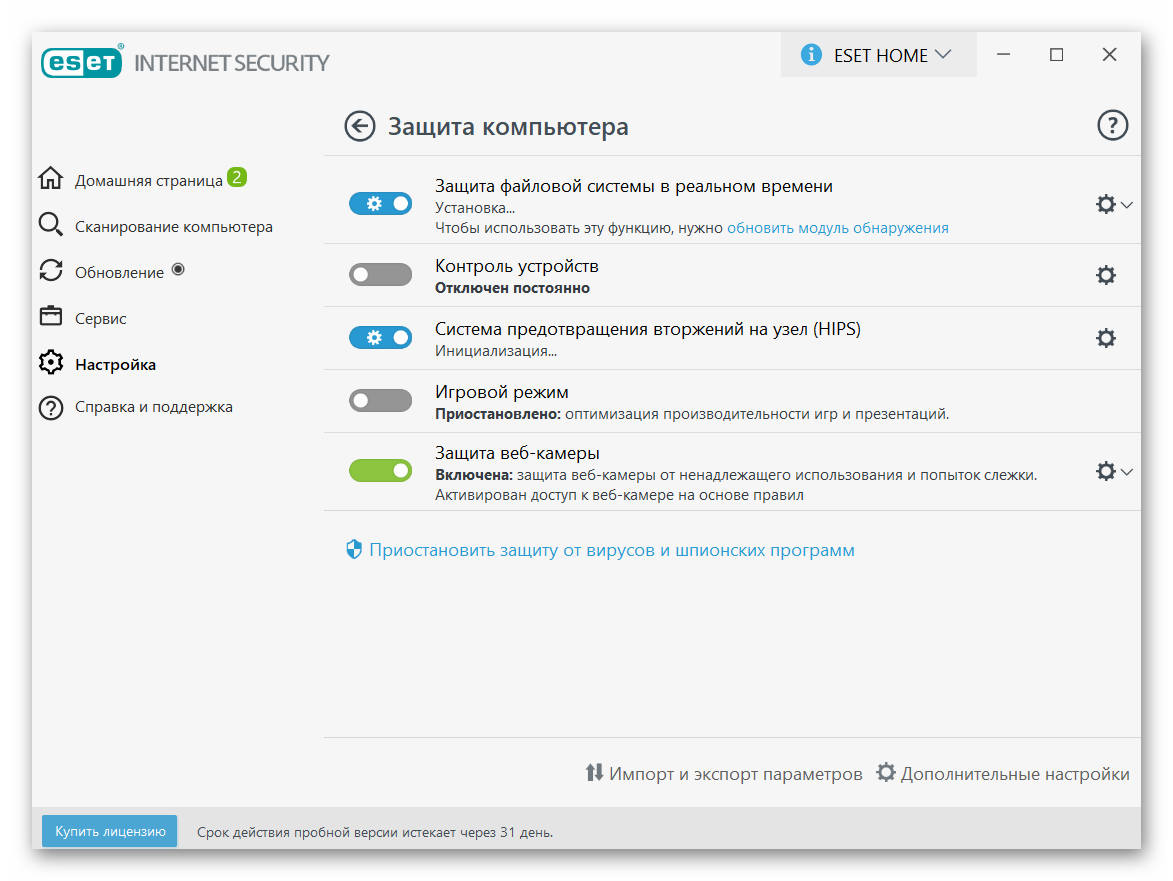
- Защита файловой системы в режиме реального времени — функция активна по умолчанию. Обеспечивает непрерывную защиту файлов, которые используются приложениями или операционной системой. А также модуль проверяет архивы и файлы при распаковке, создании или открытии.
- Контроль устройств — с помощью этой функции можно заблокировать доступ к съемным носителям (CD- дискам USB-накопителям). Настройка правил контроля устройств позволяет просматривать и изменять правила, созданные для определённых устройств. Также здесь вы можете настраивать и изменять группу устройств.
- Система предотвращения вторжений на узел (HIPS) — даёт возможность контролировать действия приложений и процессов, чтобы предотвращать нежелательное поведение. При переходе к детальным настройкам модуля кликом по иконке шестерёнки выберите здесь режим фильтрации: автоматический, интеллектуальный, интерактивный, на основе политики, и режим обучения.
- Игровой режим — отключает всплывающие окна обновления, запланированные задачи, и уменьшает использование ресурсов центрального процессора.
- Защита веб-камеры – предотвращает несанкционированные попытки слежки и защищает веб-камеру от ненадлежащего использования. В быстрых настройках можно заблокировать все попытки доступа до перезапуска или заблокировать все попытки доступа постоянно. При переходе к более детальным настройкам можно посмотреть приложения, которые имеют доступ к веб-камере, а также определить для них разрешения.
Следующий модуль «Защита интернета»:
- Защита доступа в интернет – блокируются атаки на сайтах с вредоносным содержимым, включая адреса URL и сканирование загружаемых материалов вообще со всех сайтов. При включённом параметре будут сканировать подключения, использующие протоколы http и https. Расширенное сканирование сценария браузеров проверяет java скрипты.
- Защита почтового клиента – сканирование входящей и исходящей почты клиента. Модуль по умолчанию интегрируется во все почтовые клиенты, установленные на ПК.
- Защита от спама – обнаружение и удаление нежелательных сообщений. Здесь можно перейти в «белые» и «чёрные» списки пользователя, а также настроить «Пользовательский список исключений».
- Защита от фишинга – предотвращает фишинг-атаки и переход на мошеннические веб-сайты. Модуль обеспечивает блокировку с сайт страниц, с которых происходит распространение преступных действий с использованием социальной инженерии, или которые использовались для получения доступа к конфиденциальным данным, таким как номера банковских счетов, пин-коды и прочее.
Защита сети: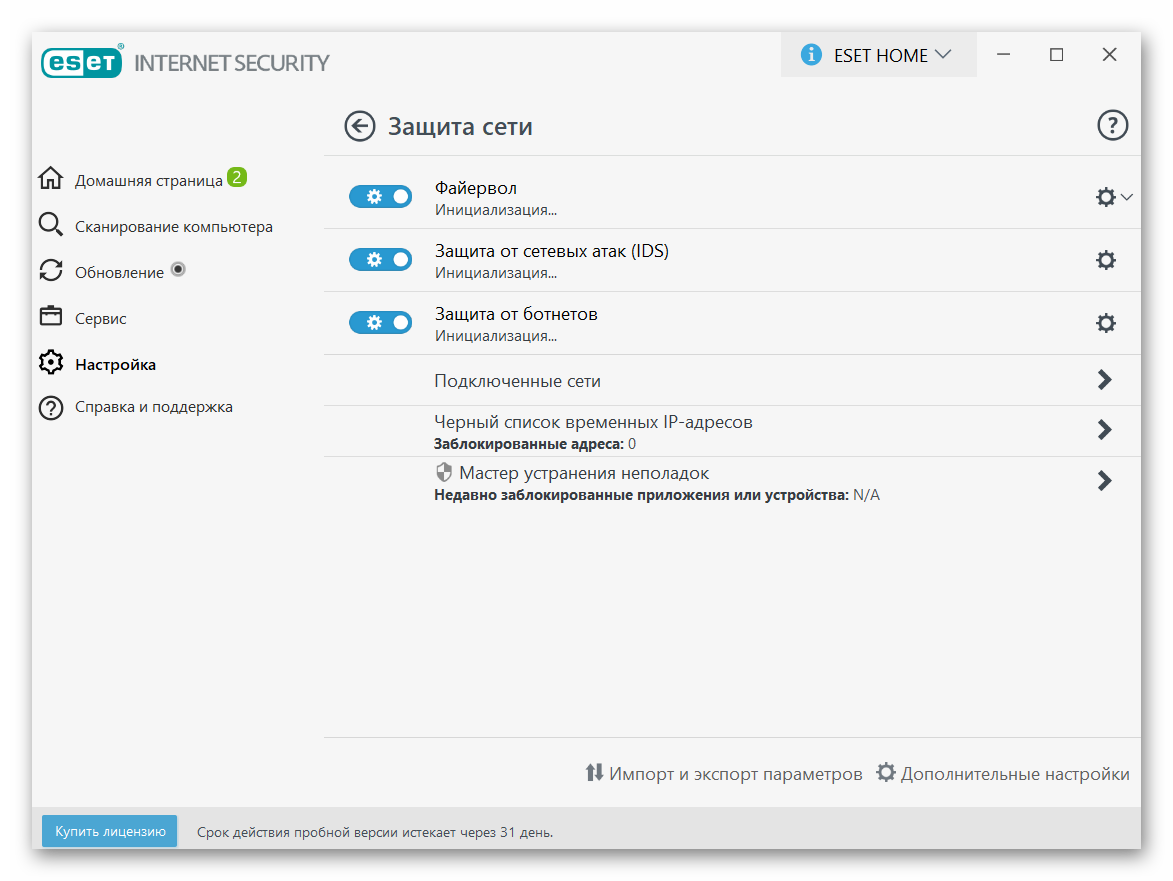
- Файервол – включает фильтрацию входящего и исходящего сетевого трафика. Опция по умолчанию включена в автоматическом режиме. Фильтрует сетевой трафик согласно заданным параметрам.
- Защита от сетевых атак (IDS) – анализирует содержимое сетевого трафика, который перехватывает. С правилами firewall любой трафик, который будет расценен как опасный блокируется. Благодаря чему предотвращается атаки из сети.
- Защита от ботнетов – анализируется содержимое сетевого трафика, передаваемого запущенным на компьютере программным обеспечением. Любой трафик, который будет расценен как опасный автоматически блокируется, благодаря чему происходит нейтрализация угроз.
- Подключенные сети – просмотр и настройка домашней или офисной сети.
- Чёрный список временных IP адресов – антивирус автоматически блокирует IP-адреса, которые обнаружены как источники атак.
- Мастер устранения неполадок – быстрый вызов утилиты, которая позволяет устранять проблемы с подключением вызванные firewall.
Средства безопасности:
- Защита банковской оплаты – модуль по-умолчанию включён. Обеспечивает безопасный шоппинг при использовании веб-сайтов, интернет-банкинга и кошельков для криптовалют.
- Защита всех браузеров – опция отключена. При включении модуль будет запускать все поддерживаемые обозреватели на ПК в безопасном режиме.
- Родительский контроль – позволяет защитить своих детей заблокировав веб-сайты с опасным и оскорбительным содержимым.
- Антивор – поможет найти ваш компьютер или телефон в случае его потери или кражи.
Базовые настройки Антивируса
Приступаем к настройкам антивируса:
- Открываем интерфейс программы двойным кликом по иконке на рабочем столе или одинарным кликом в системном трее и переходим в меню слева в раздел «Настройки».
- В правом нижнем углу нажимаем «Дополнительные настройки».
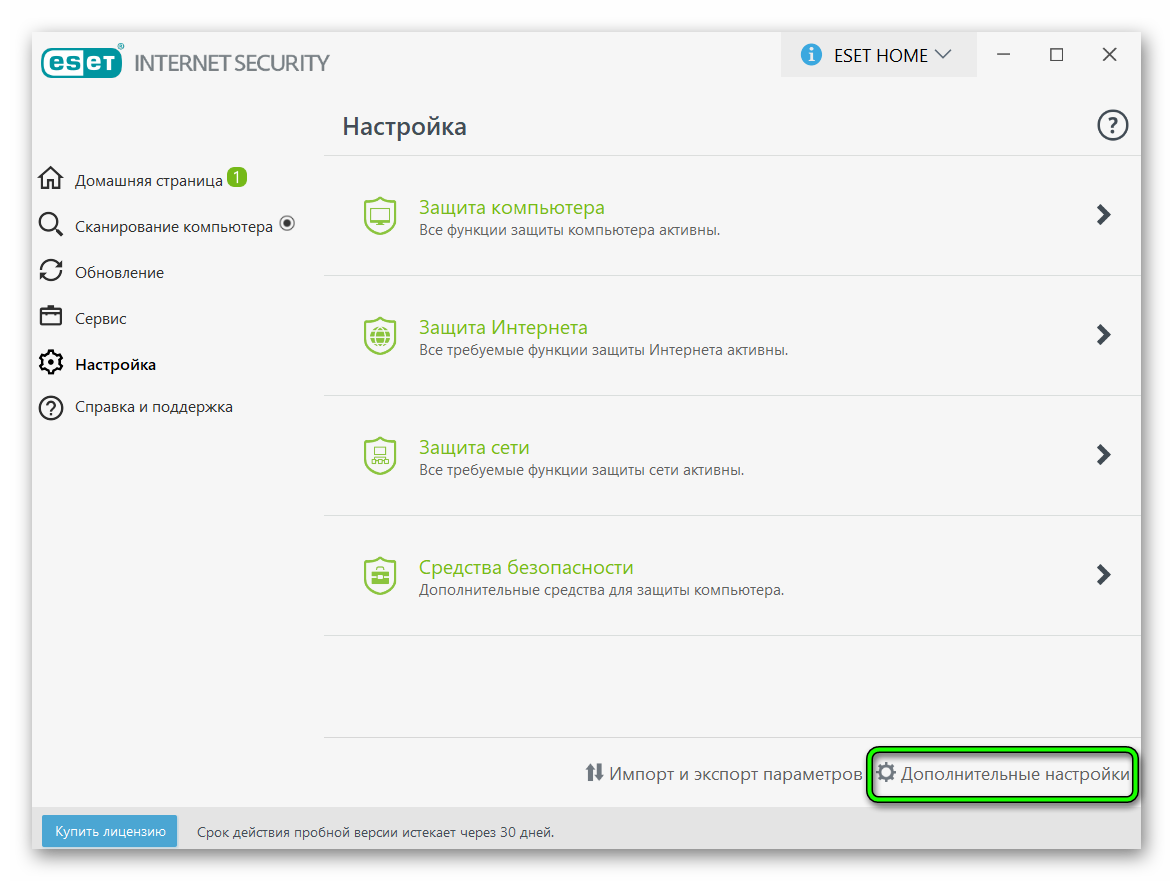
- Опять в меню слева переключаемся на вкладку «Облачная защита» и здесь активируем пункты «Включить систему репутацией ESET LiveGrid» и «Включить систему обратной связи ESET LiveGrid» Если вы этого не сделали на этапе установки антивирусного решения.
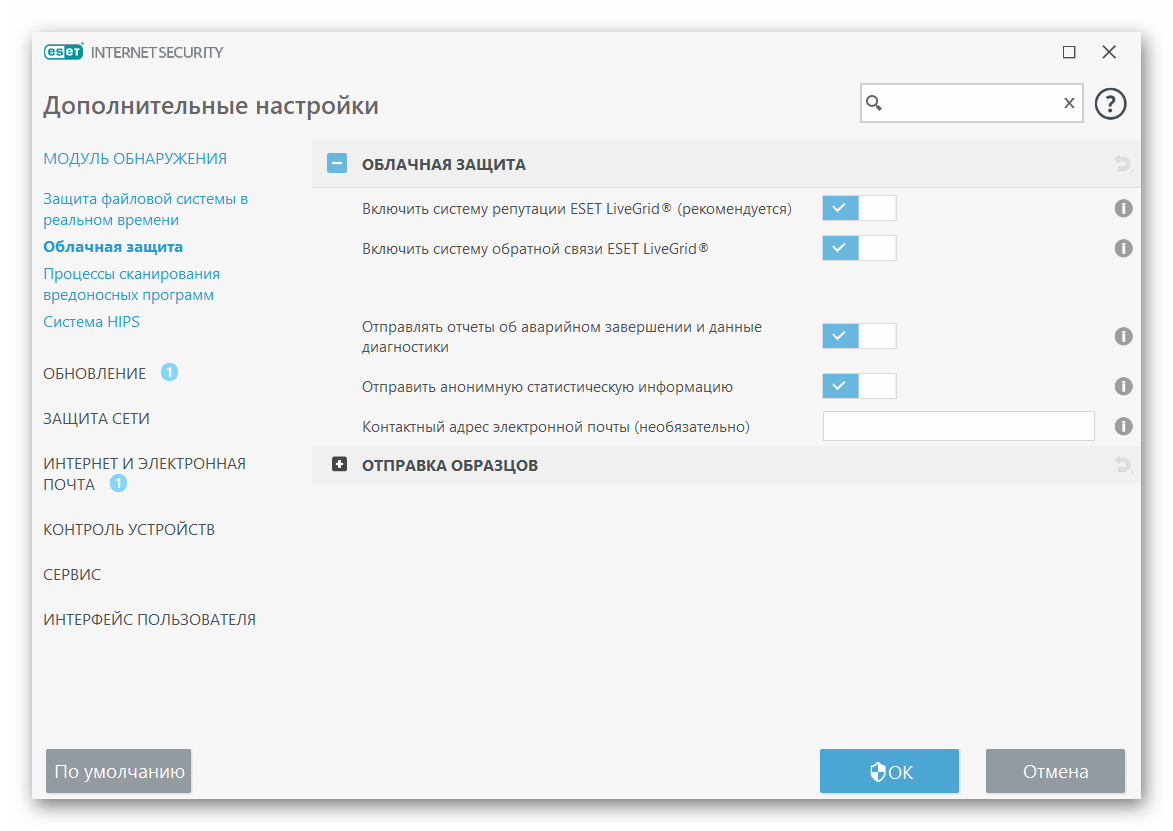
- Переключаемся в раздел «Модуль обнаружения» и настраиваем защиту в режиме реального времени для всех параметров на режим «Агрессивный».
Максимальная защита
- Открываем раздел «Процессы сканирования вредоносных программ».
- Здесь нас интересует параметр «Параметры ThreatSense», где активируем пункты «Почтовые файлы» и «Архивы».
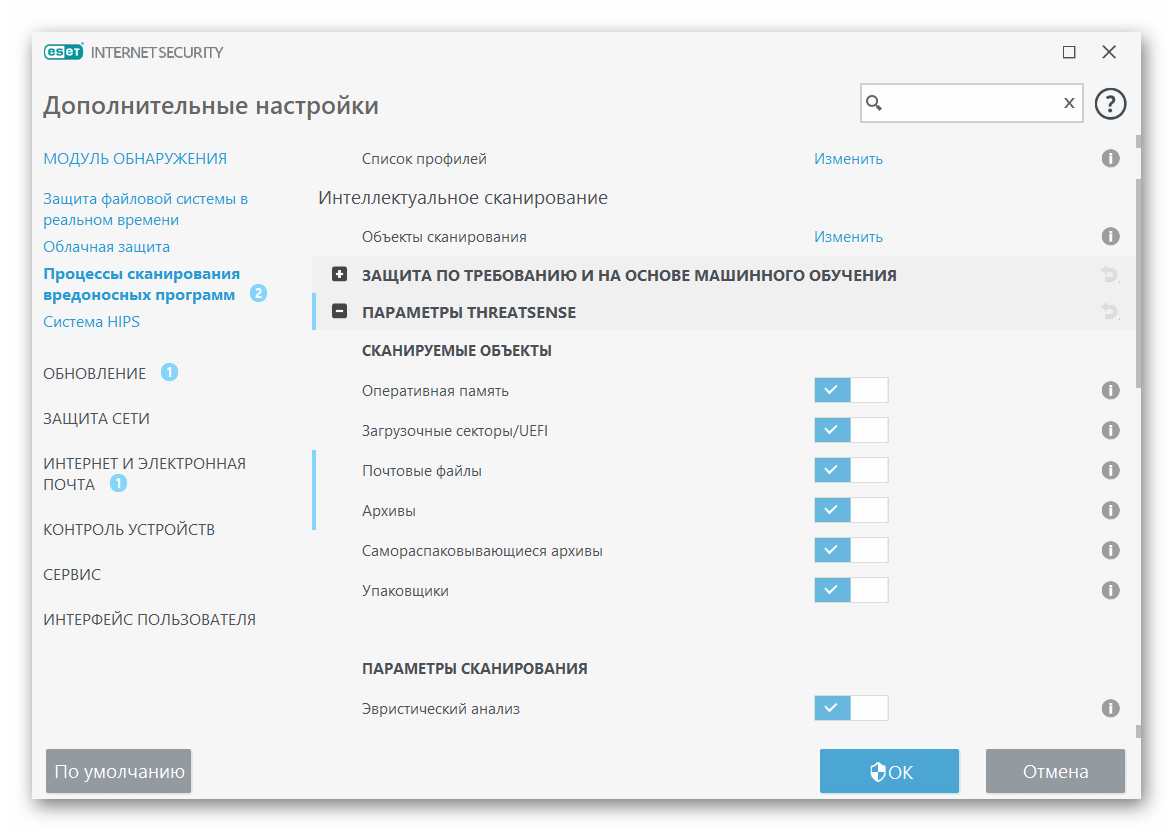
- Разворачиваем опцию «Защита документов» и переключаем единственный здесь тумблер в активное положение.
Следующий параметр для настройки «Система HIPS».
- По умолчанию здесь открыты настройки «Основные», сворачиваем их и открываем «Дополнительные настройки».
- Активируем здесь опции «Регистрировать все заблокированные операции» и «Сообщать об изменениях приложений, загружаемых при запуске системы».
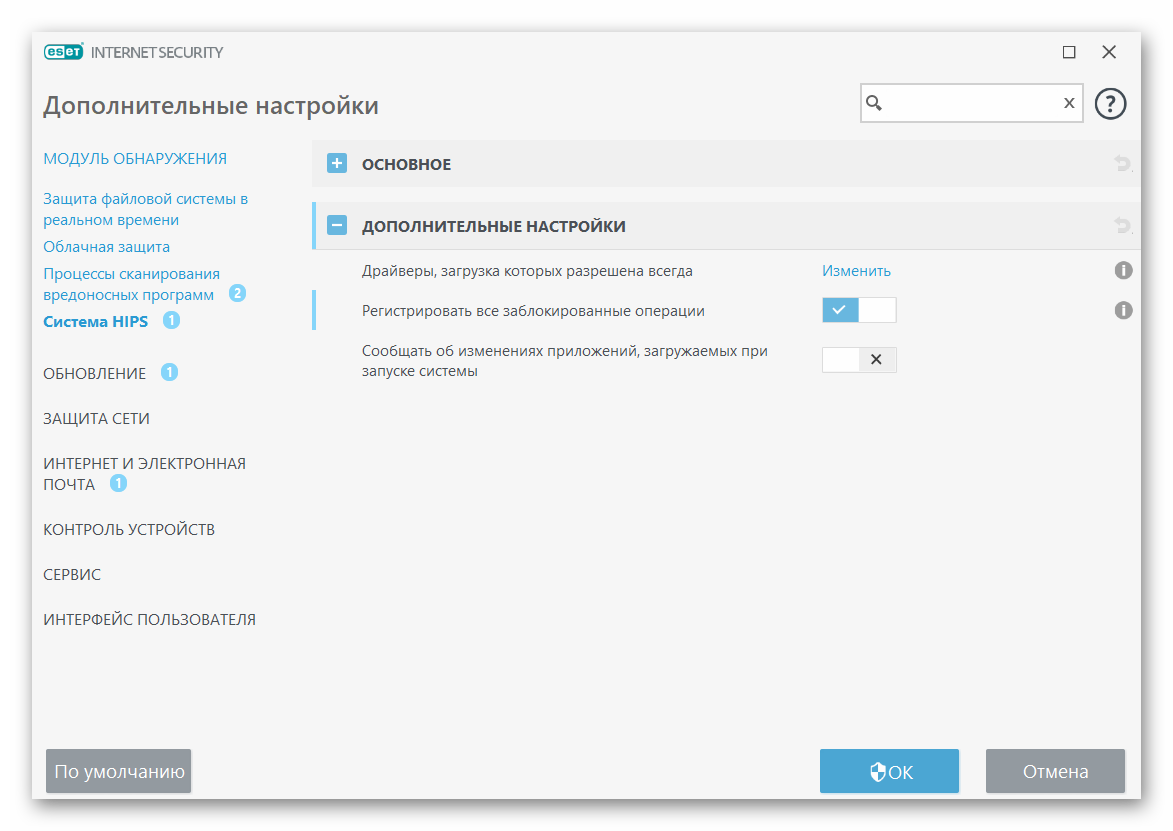
В меню слева переключаемся на вкладку «Контроль устройств». Включаем этот параметры в окне справа и перезагружаем ПК, чтобы изменения вступили в силу.
Заключение
Настройки по умолчанию при установке антивируса обеспечат вам базовую защиту при сёрфинге в сети на безопасных сайтах. Однако если вы часто проводите транзакции в онлайн-банкинге или скачиваете с торрента в различные программы и архивы, рекомендуется детально настроить защиту во избежание потери конфиденциальных данных и заражения ПК вредоносным кодом.

![nod32-dlya-vindovs-hp-1[1]](https://sergoot.ru/wp-content/uploads/2022/10/nod32-dlya-vindovs-hp-11.png)
![nod32-dlya-vindovs-7[1]](https://sergoot.ru/wp-content/uploads/2022/10/nod32-dlya-vindovs-71.png)
![ESET-Remover[1]](https://sergoot.ru/wp-content/uploads/2022/10/ESET-Remover1.png)
![ESET-Live-Grid[1]](https://sergoot.ru/wp-content/uploads/2022/10/ESET-Live-Grid1.png)
![Eset-Uninstaller[1]](https://sergoot.ru/wp-content/uploads/2022/10/Eset-Uninstaller1.png)
![NOD32[1]](https://sergoot.ru/wp-content/uploads/2022/10/NOD321.png)
![Eset-Online-Scanner[1]](https://sergoot.ru/wp-content/uploads/2022/10/Eset-Online-Scanner1.png)